仕事でテキストファイル(拡張子で言えばTXT、CSV、TSV、DATなど)を扱う業務に従事している人は年々増えていると思われますが、CSVファイルのことを全く理解できていない人が多すぎて困ってしまいます。しかし、「分からないことがあったら聞いてくれ」では理論的な説明ができません。一度、勉強会を開いてしっかりと勉強するべきです。
ところで、CSVファイルとは何かについてはすでに別の記事で解説していますが(【ExcelとCSV】本気で理解したい初心者のためのCSV勉強会資料)、この資料を読んだだけで理解できたら苦労はしません。本気で理解するにはインプットの後にアウトプットをすることが大事です。理解していない部分がどこかを確認することが大事なのです。
そこで、今回は、テキストファイル、CSVとExcelの関係について本当に理解しているのか、確認問題を出題します。

- 8個の基本パターンで完全習得「リスト形式」の教科書
- 本気で理解したい初心者のためのCSV勉強会資料
- CSVファイルとExcelの関係を本気で理解するための確認テスト10問
- 初心者のためのCSV取り込み事例演習教材(勉強会資料)
- 初心者が「CSVで保存してアップ」を理解するのは意外と難しい(勉強会資料)
- タブ区切りTSVファイルとスペース区切りの練習問題
- まとめ Excelで学ぶCSVファイル作成と利用の基礎理論_復習テスト付き
目次
- 0.前回のおさらい
- 1.文字列と文字コード
- 2.文字入力とは何か
- 3.Excelでメモ書きを保存してはいけない
- 4.どの時点で変換されるか
- 5.CSVはCommaで区切られたValuesである
- 6.CSV形式のルール
- 7.Excelの表の一部をCSV形式で保存する
- 8.関連付け
- 9.CSVにシートの概念は無い
- 10.2つのシートを1つのCSVに保存することは不可能
- 11.動画版はこちら(無料)
0.前回のおさらい
前回の内容を要約すると次の通りです。
CSVはテキストであり、その実体は文字コードを1列に並べたものです。タブも改行コードも文字の一種なので原則として区切りではありません。文字列に区切りはありませんが、特定の文字を区切り文字として扱うかどうか、その区切り文字をどのように解釈するかは開くソフトによって異なります。また、CSVファイルを直接Excelで開いたときに文字化けや自動変換があったとしても、それだけで元のCSVファイルが壊れることはありません。
頭の中が「?????」の状態の人は、前回の記事に戻ってもう一度復習しましょう。
1.文字列と文字コード
問題
次の図は、Excelで用いられている文字コードの一部を抜粋して、表にまとめたものです。

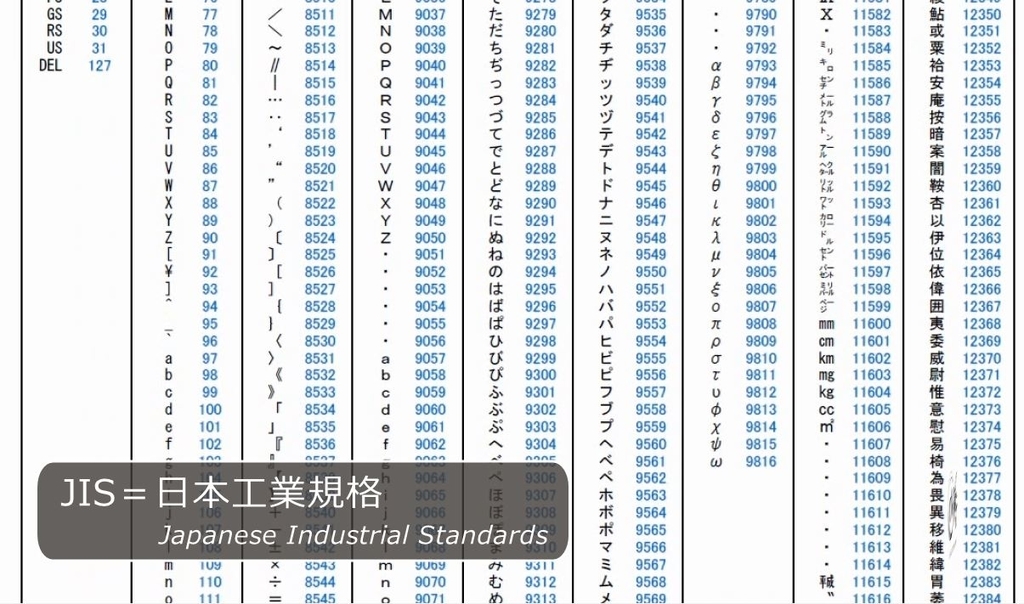
(1)次の数字の列は何を表しているか、文字コード表を用いて述べなさい。
(2)文字列とは何か、簡潔に説明しなさい。

解説
Excelでは原則として、JIS日本工業規格が定める文字コード(Shift_JIS)を使用します。それぞれの文字の右隣りにある数字が、文字コードと呼ばれる番号です。ちなみに、Excelでは10進数表記です。

単なる数字の列にしか見えませんが、パソコンにはこのような数字の列で保存されています。8534番は、かぎかっこです。

次の65番は、半角大文字の「A」です。

同様に、コード表を使って1つずつ文字にしていきます。「A」と「a」ではコードが異なる。という文章になります。

確かに、大文字と小文字では文字コードが異なります。文字コードは、パソコンで使用するすべての文字を識別するための番号なので、文字が異なれば番号も異なります。全角と半角、大文字と小文字、ひらがなとカタカナはすべて異なる番号です。

このように、文字列とは、文字コードが連続して並んでいるデータのことです。

2.文字入力とは何か
問題
次の5つのなかで、「文字入力」に該当するものをすべて選びなさい。
- 改行
- 中央揃え
- タブ
- スペース
- 文字の色を変える
解説
パソコンの作業には、文字入力の作業と、文字入力でない作業があります。

原則として、キーボードで行う入力作業は、すべて文字入力です(一部のキーを除く)。キーボードで文字入力をするということは文字コードを入力するということです。

中央揃えや文字の色を変えるといった書式設定はマウスを使って行う作業で、文字入力ではありません。

改行はEnterキーを使う文字入力です。10番または13番の文字コードを入力しています。タブは9番です。

スペースで文字と文字の間をあける作業は、スペースキーを使った空白の文字入力です。ちなみに、半角スペースのコード番号は32番、全角スペースは8481番です(番号を覚える必要はありません)。

3.Excelでメモ書きを保存してはいけない
問題
Excelで箇条書きのメモ書きを入力して保存した。このファイルを、メールで送信しようとしている。誤りを指摘したうえで、正しい方法を述べなさい。

解説
たった1枚の画像を送信するのにわざわざExcelに貼り付けて送る人がいるという残念な話をよく聞きます。今どき本当にそんな間抜けな人がいるなら法律で取り締まるとか、罰金刑を科すとかしたほうがいいと思います。
画像もファイルであり、テキストもファイルです。わざわざExcelに貼り付ける必要はありません(絶対に貼り付けてはいけません)。他人にデータを渡すときに、文字列だけの情報であればテキストファイル、Excelで編集した結果を渡すときはExcelファイルを使うべきです。


箇条書きになっているメモ書きをメールで送ろうとしていますが、これをExcelで送るのは不適切です。


計算式や書式を含まないただの文字列のデータを渡すのに、文字列以外の無駄な情報がついているExcelを渡すのは良くありません。

また、いっぱんに、Excelよりもメモ帳で保存するほうがサイズが小さくなりますので、メールで送るのに適しています。

そのままメモ帳に貼り付けて保存します。これを送信します。

テキストファイルは開くと、原則としてメモ帳が起動します。

これをExcelで利用したいのであれば、コピーして貼り付けることも可能です。

4.どの時点で変換されるか
問題
Excelで表示形式を文字列にします。

「00001」と入力します。これをコピーして別のセルに貼り付けます。「00001」になります。

今度は、メモ帳に貼り付けて、さらに、これをコピーしてExcelに貼り付けます。

1になります。

メモ帳にコピーすることでどのようなデータの変化があったのか述べなさい。

解説
表示形式を文字列にして入力します。このままExcelでコピーをすると、先頭の0は消えません。

Excelでコピーをすると、文字列としてのデータと書式の両方がコピーされます。文字列の表示形式もコピーされるため、自動変換がありません。

コピーしてメモ帳に貼り付けた場合も、先頭の0は消えません。

しかし、メモ帳は書式の情報を持たないので、文字列の表示形式の情報は失われます。

これをコピーすると、表示形式の情報がないので、貼り付けた時点で、Excelの自動変換のルールに従います。

標準のセルに貼り付けると1になります。

Excelからメモ帳にコピーすると書式が失われ、メモ帳からExcelにコピーすると表示形式が標準なので自動変換によってデータが変わり、先頭の0が失われます。

5.CSVはCommaで区切られたValuesである
問題
次のデータを「CSV」と解釈する場合、値(Value)が何個あるか、述べなさい。

解説
カンマで区切られた文字列のことをCSVといいます。

もともとテキストデータは文字コードが並んだもので、区切りのようなものはありません。

しかし、カンマで分割しているものと解釈することによって、複数の値を保存することができます。カンマで区切るかどうかは解釈次第です。カンマを区切り文字と解釈しなければ値は1個です。区切り文字と解釈すれば3個です。

ここに3つの値があったとします。3つの文字列(値)を、カンマでつなげることによって、1つのデータとして保存することができます。

この文字列をCSVととらえた場合は値は3個と考えられます。ハイフンやアスタリスクのような他の記号は区切りではありません(もちろん区切り文字と解釈すれば個数は増えます)。

6.CSV形式のルール
問題
次のCSVに関する文のうち正しい記述はどれか。また、その理由を述べなさい。
- CSVにスペース(空白文字)を使うことはできない。
- CSVの文字列の一部を赤色にすることができる。
- CSVの最後がカンマで終わっていてもよい。

解説
(1)CSVにスペースやタブがあってもよい
CSVは、カンマや改行で区切られていますが、文字コードが連続しているテキストデータです。

そして、スペースも文字コードがあります(半角スペース=32番、全角スペース=8481番)。画面上空白に見えても文字コードがあるので間が空いているわけではありません。

したがって、CSVにスペースがあっても何ら問題はありません。また、区切り文字でもありません。

(2)CSVに書式はない
CSVは文字情報しかないテキストデータです。書式はありません。

ちなみに、CSVをコピーして、Excelに貼り付けて赤くすることは可能です。

しかし、数式バーのほうは赤くなりません。値としてはCSVですが、書式を設定したものはCSVではありません(書式を設定した時点でCSVではない)。

(3)最後がカンマで終わってもよい
行の最後がカンマの場合、そのあとに空白のフィールドがあることを表します。

そして、各行の最後にはレコードの区切りとしての改行コードが必要ですが、一番最後のレコード(最終行)に区切りは不要、つまり改行があってもなくてもいいので、CSVの最後がカンマで終わっていてもかまいません。

7.Excelの表の一部をCSV形式で保存する
問題
(1)次の表のうち、セル範囲B3:E9をメモ帳に貼り付けなさい。また、TXTファイルとして保存して、メモ帳を閉じなさい(ファイル名・保存場所任意)。

(2)設問(1)で保存したファイルを開いて、タブをカンマに置換して、CSVファイルとして保存しなさい。

解説
(1)タブ区切りになる
B3:E9を選択します。

これをコピーして、メモ帳に貼り付けます。

タブ区切りとなります。そして、書式がなくなります。

名前を付けて保存します。

メモ帳を閉じます。

(2)タブをカンマに置換する
拡張子が非表示になっている場合は、拡張子を表示します。

さきほどのファイルを開きます。タブを1か所だけ選択します。コピーします。


置換の画面を表示して、貼り付けます。


半角のカンマを入力します。すべて置換します。

これで、カンマ区切りとなります。

名前を付けて保存します。

ファイルの種類をすべてのファイルにします。

ファイル名を入力します。txtを、半角でcsvにします。

ドットは必ず必要です。

保存します。これで完成です。

8.関連付け
問題
(1)次のテキストファイルを開いたときにメモ帳が起動するのはなぜか。

(2)次のファイルを開いたときにExcelが起動するのはなぜか。

解説
(1)TXT
このファイルは拡張子がTXTです。アイコンがメモ帳のマークで、開くとメモ帳が起動します。

通常、拡張子がTXTの場合、メモ帳が起動します。拡張子によって起動するソフトが決まっています。

これを「関連付け」といいます。

ちなみに、これをコピーして、Excelに貼り付けるとすべてA列に入ります。

(2)CSV
このファイルは、拡張子がCSVです。Excelに似たアイコンになりますが、カンマがあって、カンマ区切りの形式であることを表しています。

これをメモ帳で開くと確かにカンマ区切りになっています。

今度は、このファイルを直接開いてみます。Excelが表示されます。カンマ区切りではなく、複数列に分かれています。

通常、拡張子がCSVの場合、Excelが起動します。

TXTの場合はメモ帳、CSVの場合はExcelと関連付けがされています。関連付けは各パソコンに設定されているもので、それぞれのパソコンで関連付けの設定を変えることも可能です。

9.CSVにシートの概念は無い
問題
Excelで2つのシートからなる新規文書を作成した。

1枚目のシートをCSVで保存してから、Excelを閉じた。この操作の問題点を述べなさい。

解説
1枚目のシートをCSVで保存します。

シートが複数ある場合、CSVで保存できるシートは1枚だけです。CSVが文字コードの羅列であることを考えれば当然のことです。

このままExcelを終了すると2枚目のシートは保存されません。

CSVで保存をしてファイルを閉じると他のシートは保存されないので消えてしまいます。

また、1枚目のシートの書式も保存されません。名前を付けてExcelファイルとして保存し直します。

10.2つのシートを1つのCSVに保存することは不可能
問題
Excelで2つのシートからなる新規文書を作成した。

1枚目のシートをCSVで保存したが、2枚目のシートを編集したので上書き保存をしてから、Excelを閉じた。この操作の問題点を述べなさい。

解説
1枚目のシートをCSVで保存します。このときファイル名はCSVです。

2枚目のシートを編集したとします。上書き保存をします。このままExcelを終了すると1枚目のシートの情報は保存されません。

2つのシートをそれぞれCSVとして保存することは可能ですが、ファイル名を変えなければなりません。このとき「上書き保存」をしてはいけません。

1枚目のシートをCSVで保存をした後で、2枚目のシートで上書き保存をすると同じCSVファイルに上書きすることになり、初めに保存した1枚目の情報は消えます。

この場合も、Excelのデータをすべて保存するには、名前を付けてExcelファイルとして保存します。

解説は以上です。
11.動画版はこちら(無料)
動画版(完全版)は、Youtubeにすべて無料で公開しております。ぜひ、ご覧ください。
ファンダメンタルExcel 10 CSVファイル(全16回)【わえなび】 - YouTube
https://www.youtube.com/playlist?list=PLRaY8kd5CoxO3pLNr9XniSBBg88rBLZ2l
- 8個の基本パターンで完全習得「リスト形式」の教科書
- 本気で理解したい初心者のためのCSV勉強会資料
- CSVファイルとExcelの関係を本気で理解するための確認テスト10問
- 初心者のためのCSV取り込み事例演習教材(勉強会資料)
- 初心者が「CSVで保存してアップ」を理解するのは意外と難しい(勉強会資料)
- タブ区切りTSVファイルとスペース区切りの練習問題
- まとめ Excelで学ぶCSVファイル作成と利用の基礎理論_復習テスト付き



